Was ist ein verstecktes WPForms-Feld? (7 Hacks, um versteckte Benutzerdaten zu finden)
Veröffentlicht: 2020-04-08Sie fragen sich, was ein verstecktes Feld von WPForms ist und wie es Ihnen helfen kann, die Daten Ihrer Formularbenutzer aufzudecken?
Sie können versteckte Felder einrichten, um unzählige versteckte Daten wie Standorte, IP-Adressen, Spammer-Erkennung und mehr von Personen zu erhalten, die Formulare auf Ihrer Website ausfüllen.
In diesem Handbuch zeigen wir Ihnen, was ein verstecktes Feld von WPForms ist und wie Sie es verwenden, um Daten über Ihre Besucher zu erhalten.
Was ist ein verstecktes WPForms-Feld?
Sie fragen sich, was ein WPForms Hidden Field ist? Sie sind an der richtigen Stelle.
Ein verstecktes WPForms-Feld ist ein Feld, das Sie zu Ihren Formularen hinzufügen können und das für Benutzer nicht sichtbar ist. Dieses versteckte Feld kann Informationen vom Formularbenutzer erfassen, ohne dass er das Feld bearbeiten oder dieses Feld überhaupt sehen kann.
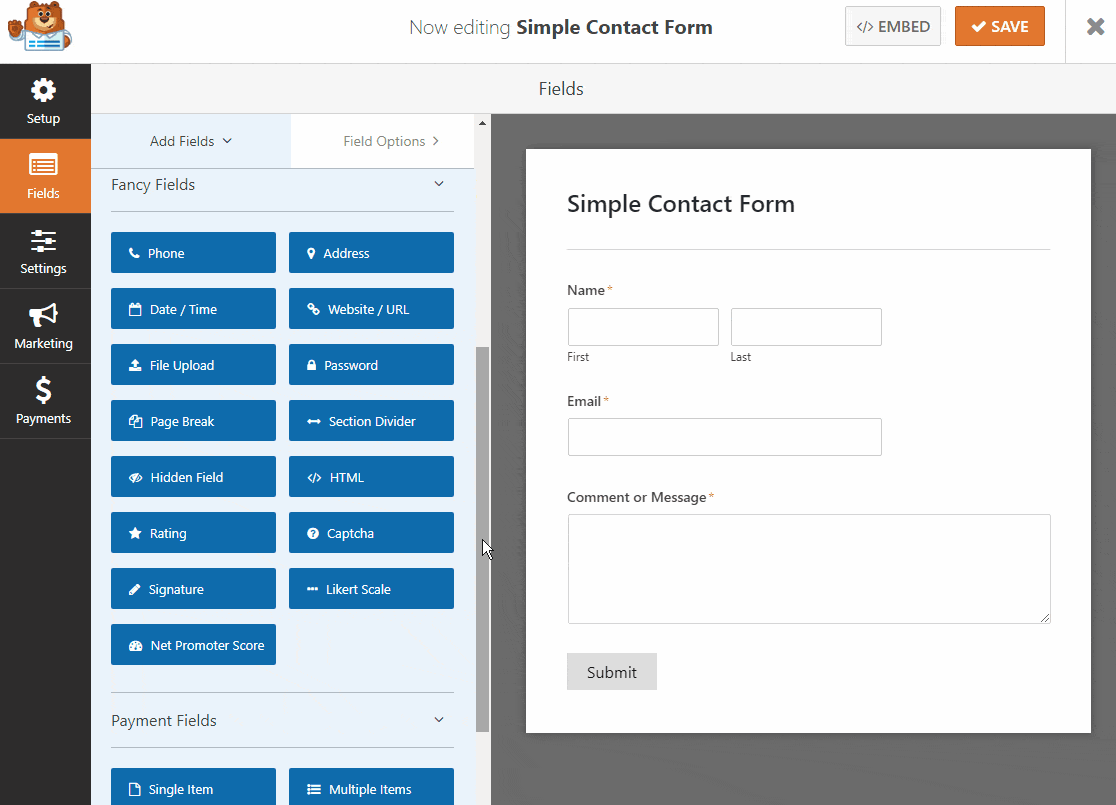
Warum sollten Sie ein verstecktes WPForms-Feld verwenden?
Nun, in WPForms können Sie Smart Tags verwenden, um Informationen zu sammeln, die für Sie in einem Eintrag nützlich sein können, aber für einen Besucher wahrscheinlich verwirrend wären, wenn er dieses Feld beim Ausfüllen des Formulars sehen könnte. Diese Smart Tags können Ihnen alle möglichen versteckten Informationen über die Personen liefern, die Ihre Webformulare ausfüllen.
Nachdem Sie nun wissen, was ein WPForms Hidden Field ist, schauen wir uns einige tolle Hacks an, mit denen Sie Benutzerdaten finden können.
WPForms Hidden Field Hacks
Hier sind die besten Hacks, die Sie mit WPForms Hidden Fields für Ihre Formulare verwenden können, um Kundendaten aufzudecken:
1. IP-Adressen finden
Wussten Sie, dass jeder Computer, der das Internet verwendet, eine eindeutige Adresse enthält? Sie tun, und es wird eine IP-Adresse genannt.
Sie können IP-Adressen Ihrer Formularbenutzer verfolgen, ohne dass sie es sehen, indem Sie einfach ein Smart Tag in Ihr ausgeblendetes Feld einfügen.
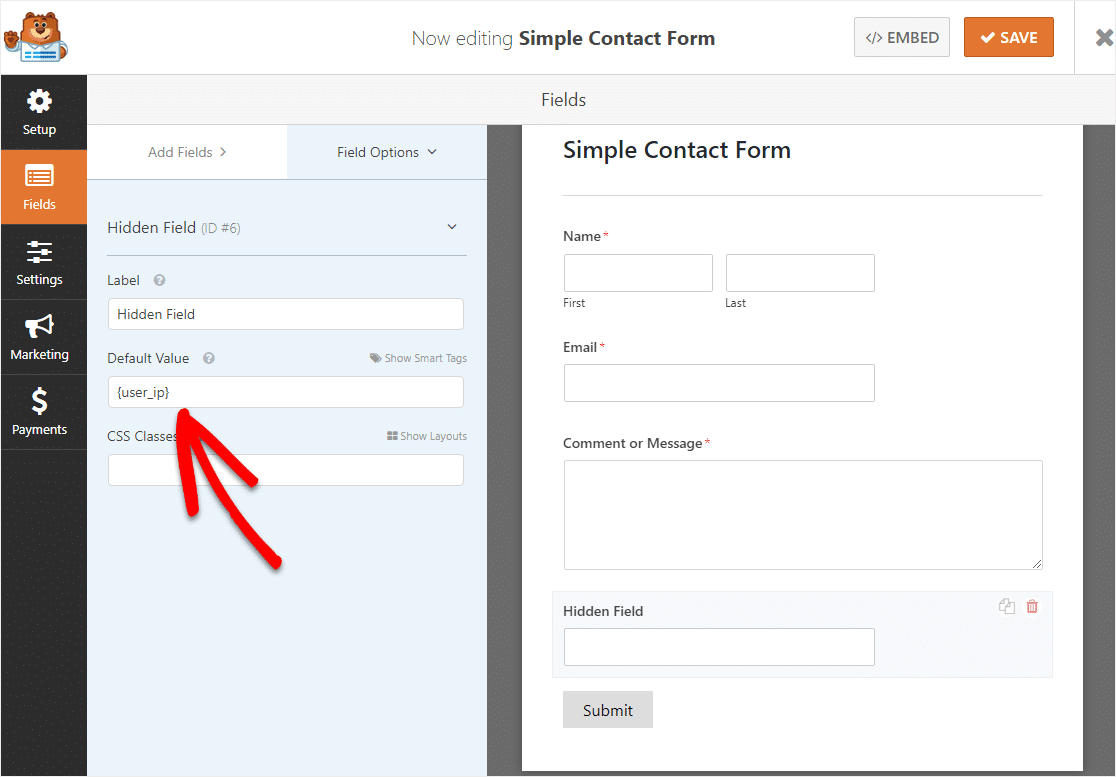
Das Erfassen von IP-Adressen kann besonders hilfreich sein, um Formular-Spam zu bekämpfen.
Denn wenn Sie sehen, welche IP-Adresse Ihnen Spam sendet, können Sie diese Adresse über Ihr Hosting-Unternehmen oder ein Sicherheits-Plugin für den Zugriff auf Ihre Site blockieren. Es ist wichtig, Best Practices für WordPress-Sicherheitstipps für Online-Formulare zu befolgen.
2. Sehen Sie, wie die Leute Sie gefunden haben
Das Smart-Tag {url_referer} erfasst die {url_referer} , die den Benutzer auf Ihr Formular verwiesen hat.
Wenn sich beispielsweise ein Benutzer auf Ihrer Startseite befand und dann vor dem Ausfüllen Ihres Formulars zu Ihrer Kontaktseite navigierte, würde Ihnen dieses Smart Tag die URL Ihrer Startseite anzeigen.
Sie können auch ausgeblendete Felder verwenden, um dies aus externen Quellen zu finden. Wenn ein Benutzer beispielsweise Ihre Website besucht hat, indem er auf einen speziellen Tracking-Link wie yoursite.com/page/?source=facebook , können Sie dies in Ihren Formulareinträgen sehen.
Fügen Sie dazu einfach ein Abfragevariable-Smarttag zu Ihrem ausgeblendeten Feld hinzu und nennen Sie es "Quelle".
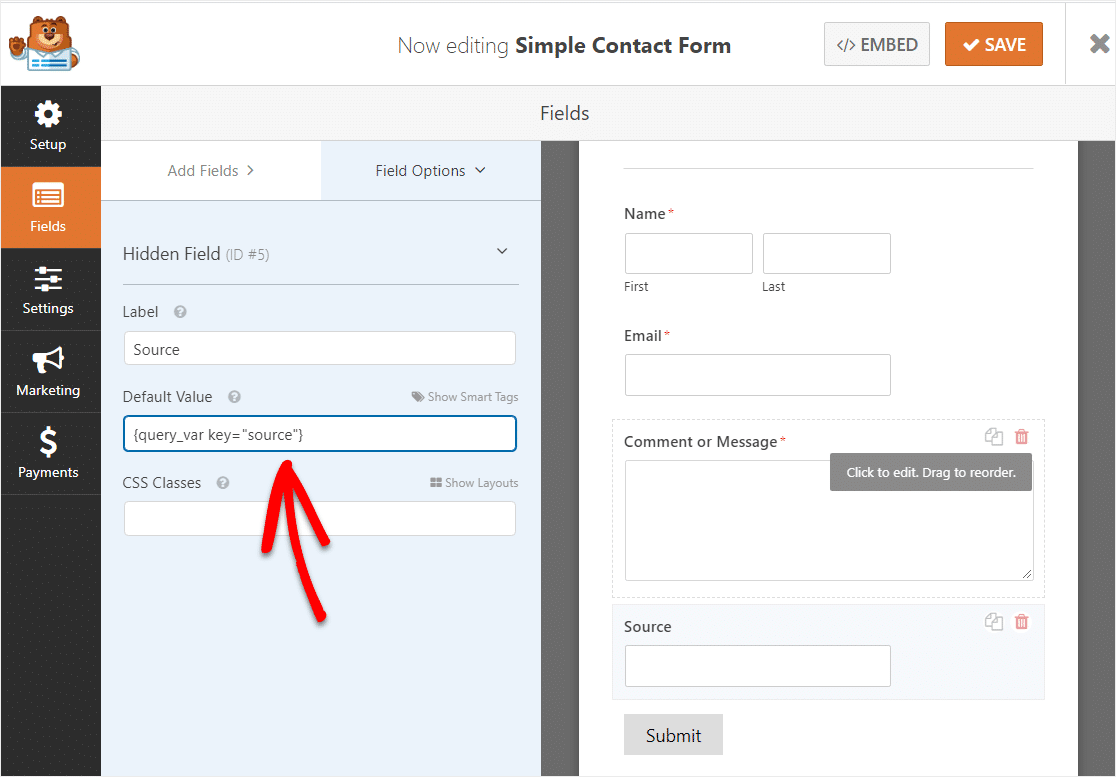
Danach möchten Sie die Informationen aus diesem Feld in Ihre Benachrichtigungs-E-Mail aufnehmen. Gehen Sie zu Einstellungen » Benachrichtigungen . Wählen Sie dort den Nachrichtentext im rechten Vorschaubereich aus. Klicken Sie anschließend oben rechts im Meldungsfeld auf Smart Tags anzeigen .

Scrollen Sie zur Auswahl Ausgeblendetes Feld und wählen Sie sie aus.
Es fügt Ihrer Benachrichtigung einen Code hinzu, der wie {field_} mit einer Zahl aussieht. Klicken Sie auf Speichern und Ihr Formular kann in einem Beitrag oder einer Seite veröffentlicht werden.
Der letzte Schritt hierfür besteht darin, den Link zu der Seite zu teilen, die dieses Formular enthält. Für jede Plattform, auf der Sie den Link teilen (Facebook, Twitter usw.), sollten Sie die Quelle am Ende des Links hinzufügen. Auf diese Weise kann WPForms es erkennen.
So erstellen Sie jeden Link, je nachdem, wo Sie ihn geteilt haben:
- Facebook — yoursite.com/page/?source=facebook
- Twitter — yoursite.com/page/?source=twitter
- E-Mail-Newsletter — yoursite.com/page/?source=newsletter
Sie können die Quelle in einen beliebigen Text ändern. Wenn dann jemand ein Formular auf Ihrer Website ausfüllt, sieht er diese Informationen nicht einmal im Anhang seines Formulars.
3. Kampagnenverfolgung
Wenn Sie mehr als eine Marketingkampagne durchgeführt haben, möchten Sie vielleicht nachverfolgen, welche die beste Leistung bringt.
Dies kann erfolgen, indem nachverfolgt wird, welche Kampagnen Personen auf die Seite für die Formularübermittlung leiten. Sie können dies tun, indem Sie dem obigen Tutorial in Schritt 2 folgen und eine URL wie http://www.example.com?campaigname=xyz einrichten. Fügen Sie dann im Formular ein ausgeblendetes Feld mit einer Variablen für den Kampagnennamen hinzu, um es zu verfolgen.
Wenn Benutzer anschließend ein Formular ausfüllen, erfahren Sie bei der Übermittlung, welche Kampagne die Benutzer dorthin geschickt hat. Und das alles geschieht direkt in der Formulareingabe.

4. Suchen Sie nach Benutzerstandorten
Wenn Sie das Geolocation-Add-On bereits lieben, mit dem Sie sehen können, wo sich Ihre Benutzer befinden, sollten Sie das Smart-Tag für den Benutzerstandort in das Nachrichtenfeld der Benachrichtigungseinstellungen im Formular-Builder hinzufügen.
Dies wäre hilfreich, wenn Sie den Standort des Benutzers in einer Benachrichtigungs-E-Mail sehen möchten, damit Sie sich nicht bei Ihrem Dashboard und Formulareintrag anmelden müssen, um ihn zu finden. Und das kann besonders gut sein, wenn Sie ihre Zeitzone für einen Telefonanruf kennen müssen.
Gehen Sie einfach zu Einstellungen » Benachrichtigungen . Wählen Sie dann den Nachrichtentext auf der rechten Seite aus. 
{entry_geolocation} nun {entry_geolocation} in das Nachrichtenfeld ein.
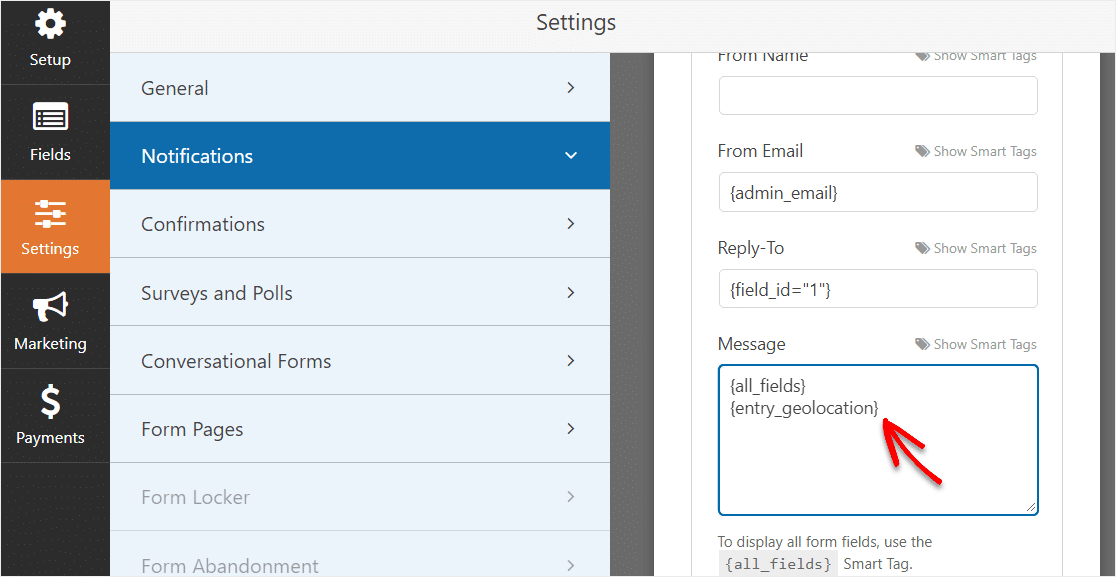
Sobald Sie auf Speichern geklickt haben, erhalten Sie jetzt Formularpositionen in Ihren Formularbenachrichtigungs-E-Mails.
Wussten Sie, dass die Geolokalisierung einen anderen Zweck hat? Es kann auch für die automatische Vervollständigung von Adressen in Ihren Formularen verwendet werden!
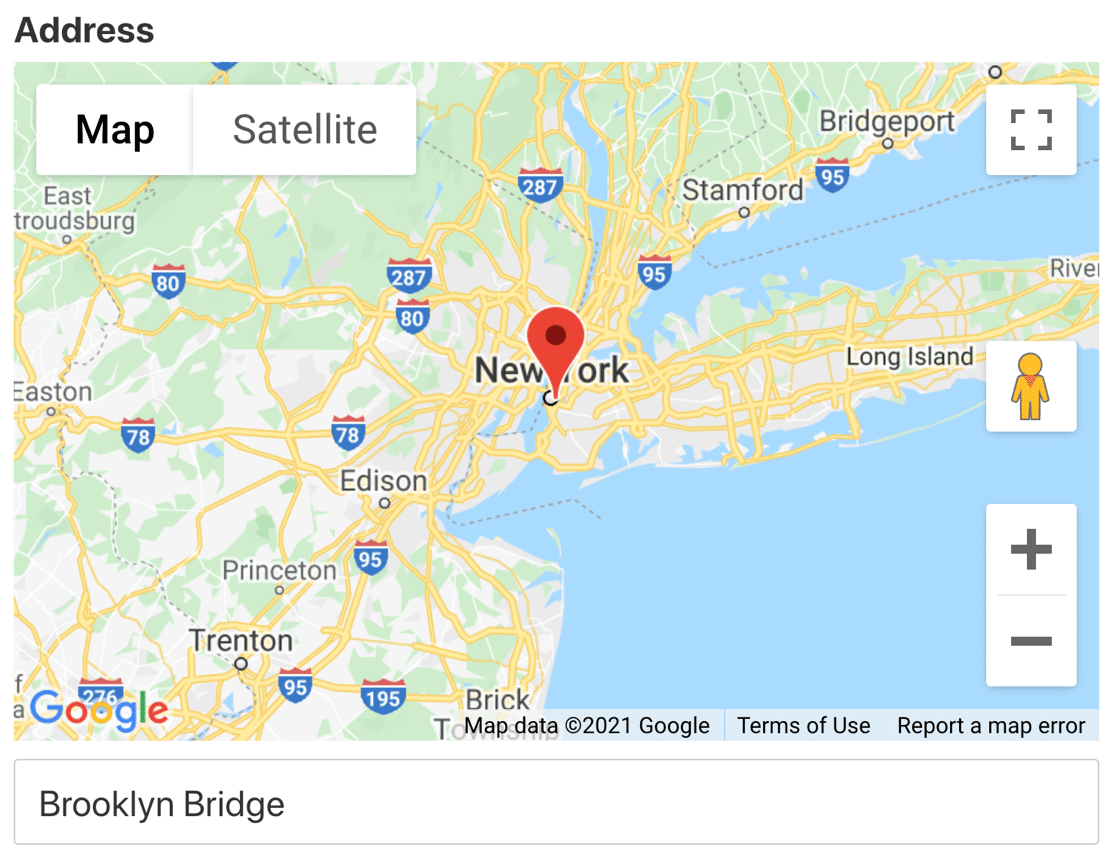
5. Benutzer-IDs zuweisen
Sie möchten wissen, wer Ihre Besucher sind, aber nicht nach ihrem Namen fragen? Weisen Sie eine Benutzer-ID zu, damit Sie sehen können, was sie auf Ihrer Website mit Ihrem ausgeblendeten Feld im Formular-Builder gemacht haben.
Jedem registrierten Benutzer wird auf Ihrer WordPress-Site automatisch eine ID-Nummer zugewiesen. Mit dem Benutzer-ID-Smarttag können Sie genau diese Benutzer-ID sehen, wenn ein Formular von einem angemeldeten Benutzer gesendet wird. Dies kann besonders hilfreich sein, wenn Sie eine Umfrage erstellen und sehen möchten, welche Benutzer sie ausgefüllt haben.
6. Blockieren Sie bestimmte E-Mail-Adressen
Wenn Sie von vielen Spambots getroffen werden, können Sie Kontaktformular-Spam mit Google reCAPTCHA oder hCaptcha stoppen.
Aber was ist mit den Spammern, die echte, menschliche Besucher sind?
Es gibt eine nette Funktion in WPForms, mit der Sie Ihre Formulare einfach auf die von Ihnen angegebenen E-Mail-Adressen sperren können. Es heißt die Zulassungsliste/Verweigerungsliste.
Sie finden es in den erweiterten Einstellungen für Ihr E-Mail-Adressfeld.
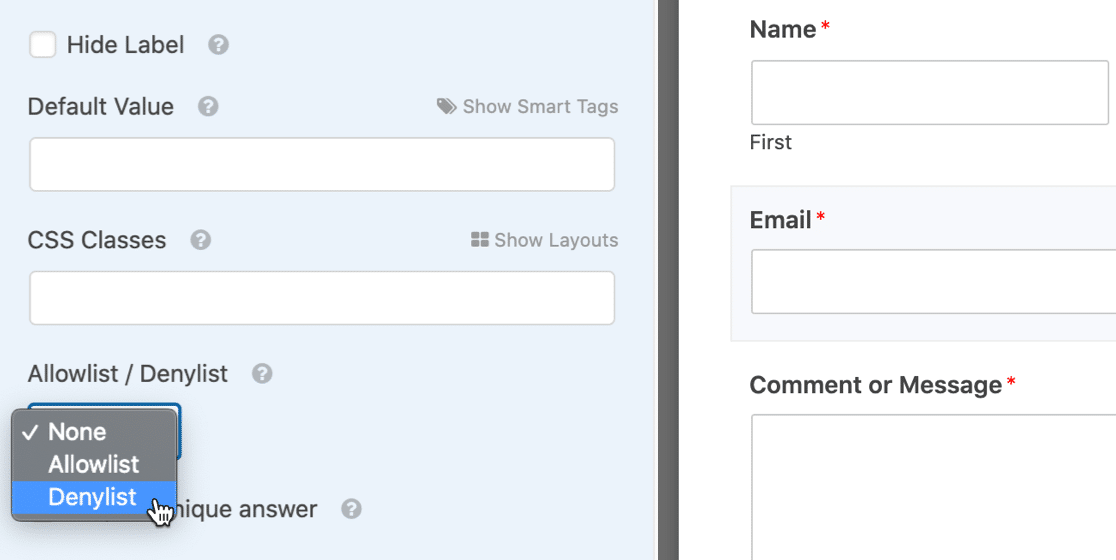
Verwenden Sie die Zulassungsliste, um nur die eingegebenen E-Mail-Adressen zuzulassen.
Oder drehen Sie es um: Mit der Denylist können alle Ihre Formulare abschicken, mit Ausnahme der E-Mail-Adressen, die Sie in den Einstellungen angeben.
Wenn der Spammer das nächste Mal zurückkommt, um das Formular abzusenden, wird er sofort gestoppt.

7. Sehen Sie sich die Seiten an, die Formularkonvertierungen vorantreiben
Wenn Sie ein Formular auf Ihrer Website veröffentlichen, besteht Ihr ultimatives Ziel darin, mehr Formularkonvertierungen zu erzielen: Einträge, Leads oder Verkäufe.
Wenn Sie wissen, welche Seiten diese Conversions antreiben, können Sie mehr Inhalte entwickeln, die Ihren Besuchern zugutekommen und sie zum Handeln inspirieren.
Hier sind die tollen Neuigkeiten. Sie können diese Informationen ganz einfach mit dem User Journey-Addon für WPForms freischalten.
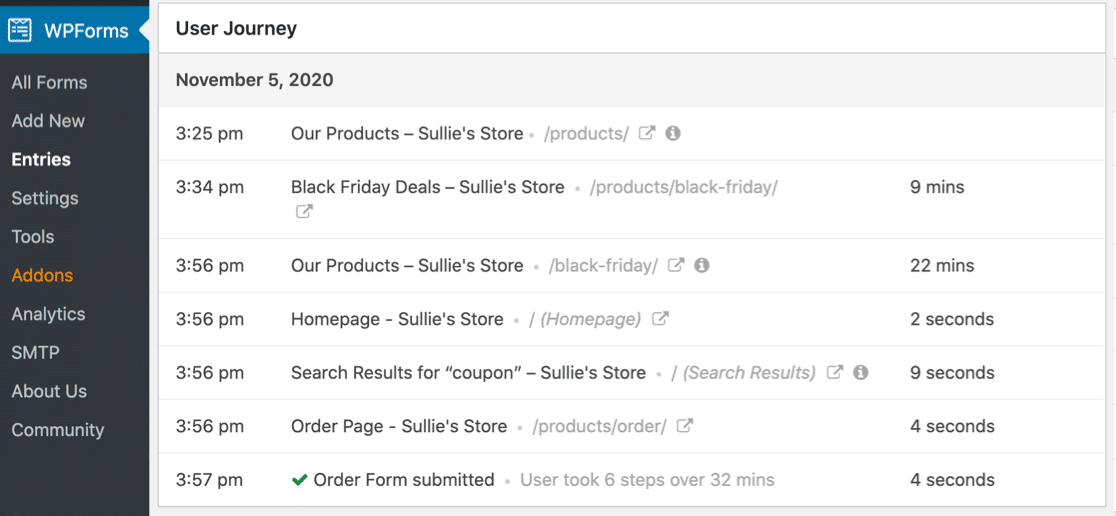
Unter jedem Formulareintrag sehen Sie eine Liste der Aktionen, die der Benutzer ausgeführt hat. Das Addon zeichnet die Reise jedes Benutzers automatisch auf und zeigt sie mit dem Eintrag direkt in WordPress an.
Sie können die Schritte Ihrer Besucher von dem Moment an, in dem sie Ihre Website besucht haben, bis zum Absenden des Formulars zurückverfolgen. Und das Addon lässt Sie sogar sehen:
- Was der Besucher gesucht hat
- Die UTM-Parameter für die verweisende Kampagne
- Wie lange sie auf jeder Seite oder jedem Beitrag verbracht haben.
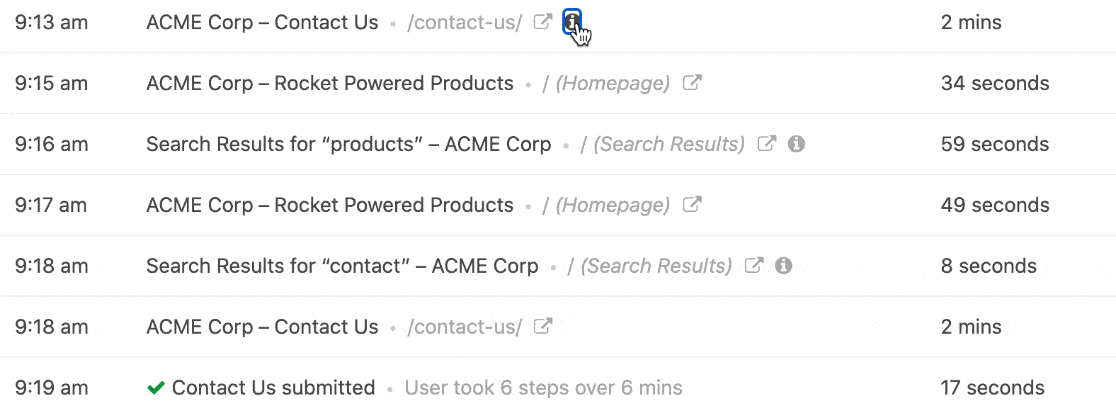
Mit WPForms können Sie auch Formularkonvertierungen mit einem Facebook-Pixel oder Google Analytics messen. Aber manchmal dauert es eine Weile, um all diese Daten durchzuwaten.
Wenn Sie schnell verstehen wollen, wie Ihre Besucher ticken, ist das User Journey Addon die perfekte Lösung.
Abschließende Gedanken zu WPForms Hidden Field
Und da ist es! Sie haben jetzt einige großartige Hacks, um das versteckte Feld des WPForms-Formularerstellers zu verwenden, um zusätzliche Daten über Ihre Formularbenutzer zu finden.
Wenn Sie Ihren Formularen noch mehr benutzerdefinierte Felder hinzufügen möchten, lesen Sie als Nächstes, wie Sie ein Gutscheincodefeld hinzufügen.
Also, worauf wartest Du? Beginnen Sie noch heute mit dem leistungsstärksten WordPress-Formular-Plugin.
Und wenn Ihnen dieser Artikel gefällt, folgen Sie uns bitte auf Facebook und Twitter, um weitere Updates aus unserem Blog zu erhalten.
